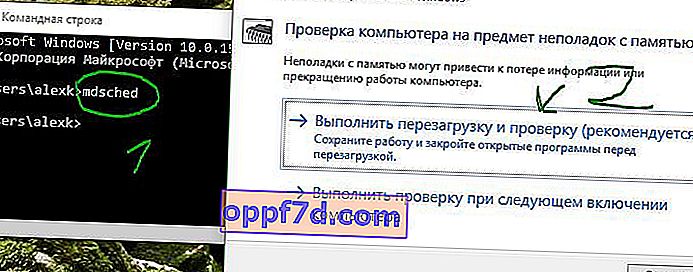Blue Screen of Death med fejlkode 0x00000109 i Windows 10 og Windows 7 er forbundet med beskadigede systemfiler, RAM-hukommelse, forældede eller virusinficerede drivere kan forårsage denne fejl. Selve koden 0x00000109 indikerer, at kernen har registreret datakorruption eller kritisk kernekode. Selve kernen er ansvarlig for styring af hardware, især RAM og processor. Lad os se på, hvad vi skal gøre, og hvordan vi løser fejl 0x00000109 på den blå skærm, når Windows 10/7 starter op.
1. Sikker tilstand
For de fleste brugere er det ikke et problem at gå i fejlsikret tilstand med fejl 0x00000109, så længe BCD-startposten ikke er beskadiget. Hvis du ikke kan gå i fejlsikret tilstand, skal du alligevel oprette et Windows-installations-USB-drev for at løse dette problem. Hvis du startede i fejlsikret tilstand, og fejlen ikke vises , er dette sandsynligvis et problem med en forældet driver, virus eller et eller andet program. Hvad har du brug for?
- Prøv at afinstallere / opdatere drivere, som du synes kan være dårlige. Husk, du har muligvis for nylig opdateret nogle drivere, f.eks. Et grafikkort.
- Installeret software, især downloadet fra en torrent, kan give dig fejl 0x00000109. Afinstaller denne software, hvis den er tilgængelig.
- Scan systemet med en antivirusscanner for at opdage vira.
- Du kan bruge et systemgendannelsespunkt til at rulle dit system tilbage til en fungerende tilstand.
Detaljeret guide til, hvordan man går i fejlsikret tilstand.
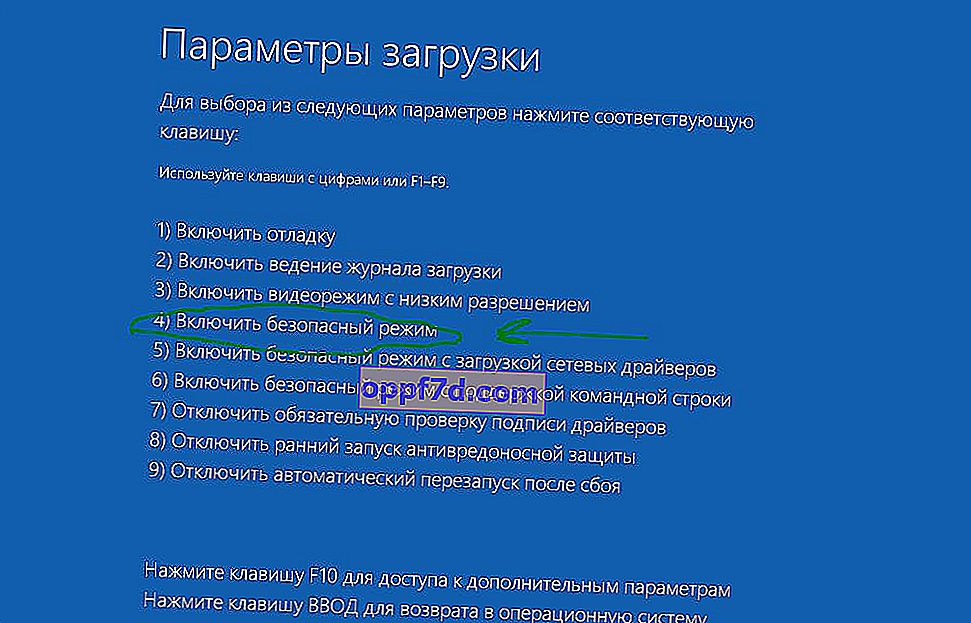
2. Kontroller disken, og gendan systemfiler
Hvis du kan køre CMD ved opstart uden et installations-flashdrev, skal du følge nedenstående, før du indtaster kommandoer. Hvis du ikke kan starte til skrivebordet eller sikker tilstand, skal du oprette et installations-flashdrev og starte fra det til yderligere parametre og køre CMD. Gå til det punkt, hvor du installerer Windows, og klik derefter på " Systemgendannelse ". Dernæst bliver du kastet ind i yderligere parametre ved opstartstidspunktet.

I de ekstra parametre skal du først starte " Startup Repair ", og hvis dette ikke hjalp med at rette fejlen 0x00000109, skal du køre " Command Prompt ".

Ved kommandoprompten skal du indtaste følgende kommandoer efter tur og trykke på Enter efter hver. SFC er bedre til at rette logiske fejl, og DISM er bedre til at rette ødelagte afhængigheder. Kommandoen chkdsk kontrollerer disken for fejl og retter dem.
chkdsk /f /rsfc /scannowDism /Online /Cleanup-Image /CheckHealthDism /Online /Cleanup-Image /ScanHealthDism /Online /Cleanup-Image /RestoreHealth
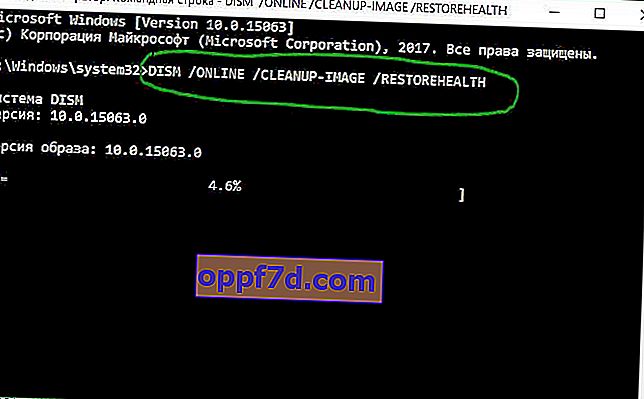
3. RAM-diagnostik
Først og fremmest er det værd at få RAM-strimlerne selv og blæse stikkene ud af støv. Skift dem også, og tænd pc'en i en bar og derefter på en anden. For at køre RAM-diagnostik skal du indtaste mdsched.exe ved en kommandoprompt og følge instruktionerne på skærmen. CMD kan køres fra installations-flashdrevet gennem yderligere parametre.
Denne komplette guide til analyse af RAM-fejl hjælper dig.